

|
办公软件是指可以进行文字处理、表格制作、幻灯片制作、图形图像处理、简单数据库的处理等方面工作的软件。目前办公软件朝着操作简单化,功能细化等方向发展。办公软件的应用范围很广,大到社会统计,小到会议记录,数字化的办公,离不开办公软件的鼎力协助。另外,政府用的电子政务,税务用的税务系统,企业用的协同办公软件,这些都属于办公软件。 一些用户在使用PPT这款软件的时候,想要实现点一下出来一部分的效果,你们知道怎么操作的吗?以下内容就为各位带来了PPT实现点一下出来一部分的操作方法介绍。 以下面这个图文为例子,要实现文字先出来,图片后出来。  在点击文字文本框,点击上方的【动画】-【自定义动画】,再在右边自定义动画列表中添加效果,效果为【进入】-【飞入】,并设置动画的相关效果,注意动画的【开始】选项一定要设置为单机时。  再选择图片,按照上方的相同步骤添加一个进入效果。并设置相关选项。当然也可以调整两个动画的出场顺序。 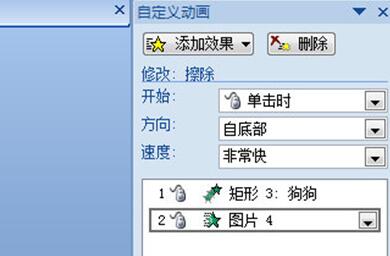 最后预览一下,就能看到在PPT放映时鼠标点击一下先出来文字,再点击一下出来图片。 上面就是小编为大家讲解的PPT实现点一下出来一部分的操作方法,一起来学习学习吧。相信是可以帮助到一些新用户的。 Office办公软件是办公的第一选择,这个地球人都知道。除了微软Office,市面上也存在很多其他Office类软件。 |
温馨提示:喜欢本站的话,请收藏一下本站!